Sage 100 Comptabilité Online – Lettrage
Présentation du lettrage des comptes dans Sage Comptabilité Online
Dans ce tuto nous allons voir comment gérer ses comptes, c’est-à-dire faire le lettrage des comptes généraux, tiers et des sections analytiques.
Le lettrage des comptes est un exercice obligatoire dans toutes les comptabilités afin de pouvoir justifier de ses soldes à la fin de votre exercice.
Le logiciel Sage Comptabilité Online vous aide dans cette tâche en vous proposant une fonction de lettrage automatique. Cette fonctionnalité va vous permettre de lettrer tous vos comptes en un clic en fonction de différents critères (lettrage sur montant avec multiple d’association – lettrage sur le numéro de facture – etc ..)
Pour rappel, le lettrage consiste à rapprocher des mouvements de ses opposés (débiteurs et créditeurs) d’un compte. Le lettrage permet donc de rapprocher factures et avoirs, factures et règlements, factures et acomptes, etc…
Pour rappel, le pré-lettrage consiste à préparer un futur lettrage sur des mouvements opposés qui ne s’équilibrent pas.
Pour rappel, le pointage consiste à rapprocher temporairement des écritures qui ont une relation entre elles ou bien de les distinguer des autres pour diverses raisons.
La gestion des comptes généraux – lettrage des comptes généraux
Cette commande va vous permettre d’interroger un compte général, de procéder à son lettrage (pré-lettrage et pointage également), d’accéder à une fenêtre de cumuls ou encore de graphiques liés à vos différents comptes généraux.
La gestion des comptes tiers – lettrage des comptes tiers
Cette commande va vous permettre d’interroger un compte tiers, de procéder à son lettrage (pré-lettrage et pointage également), d’imprimer un extrait de compte et d’accéder aux cumuls et graphiques associés aux comptes tiers.
Elle vous permettra également de visualiser l’ensemble des lettres de rappel éditées ou l’historique des dossiers de recouvrement.
Le lettrage des comptes tiers est une étape obligée avant toute relance des tiers concernant les impayés.
La gestion des sections analytiques – interrogation analytique
Cette commande va vous permettre d’interroger et d’imprimer le détail d’une section analytique ainsi que d’avoir les différents cumuls liés à vos sections analytiques.
Bonne démonstration !
Une question sur Sage Online ?
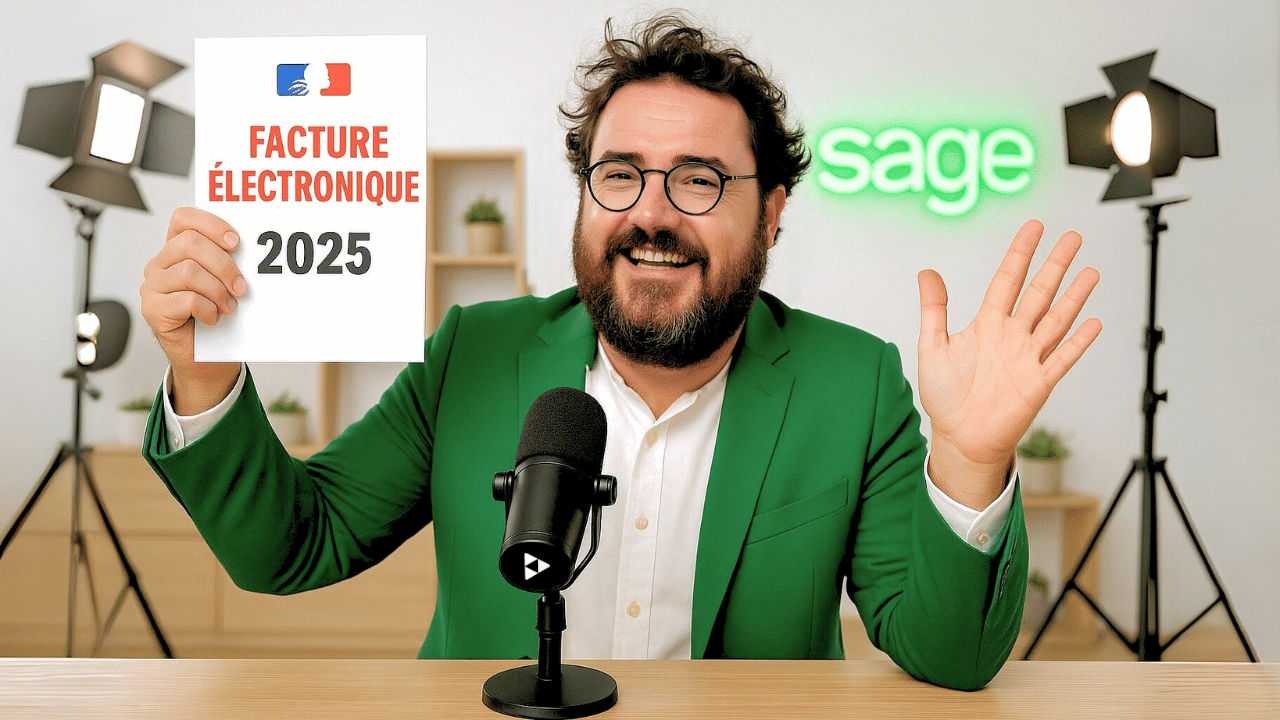
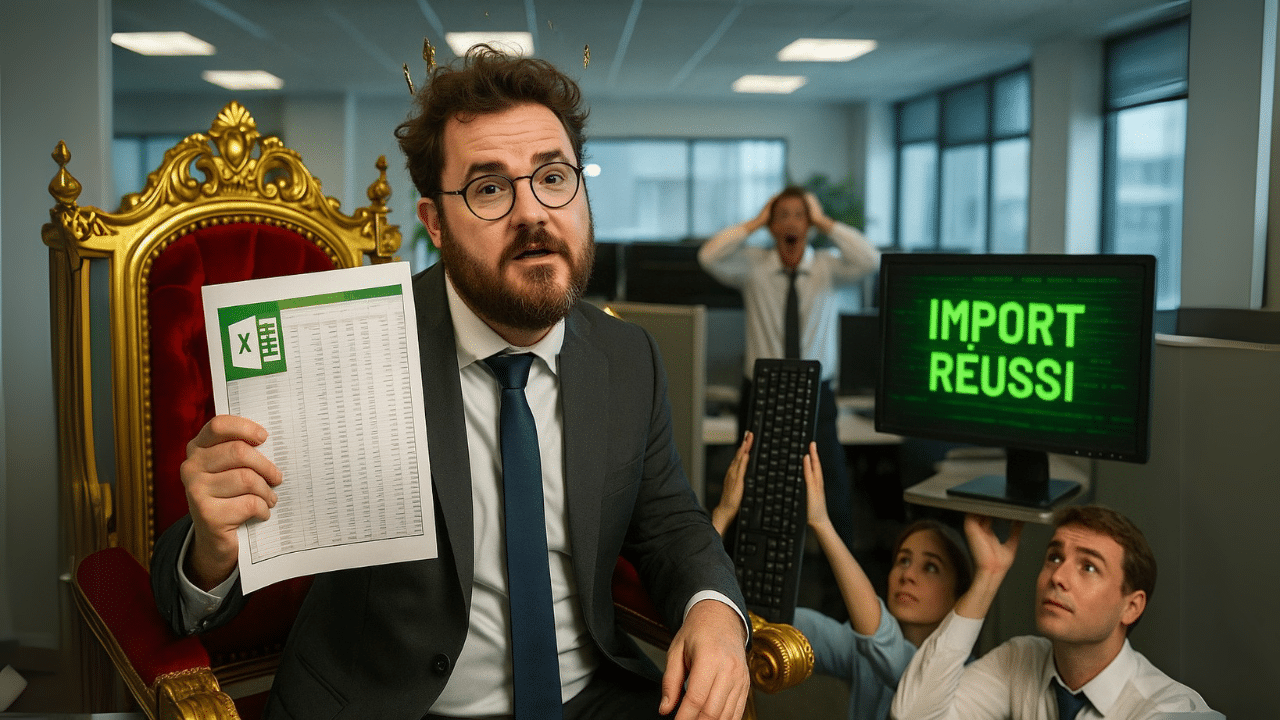





Serait-il envisageable d’utiliser le « pointage » comme un « pré-lettrage », notamment en cas de (1) paiement partiel d’une facture ou d’une (2) avance sur facture ?
Ainsi, on peut marquer la liaison entre la comptabilisation d’une facture et un paiement partiel (ou une avance). Ce pointage sera donc effectué en attendant le lettrage à effectuer au moment du paiement complet et définitif.
Ben de mémoire le pointage disparait quand tu quittes la fenêtre. Du coup je ne crois pas que ce soit une top idée. Mais à tester